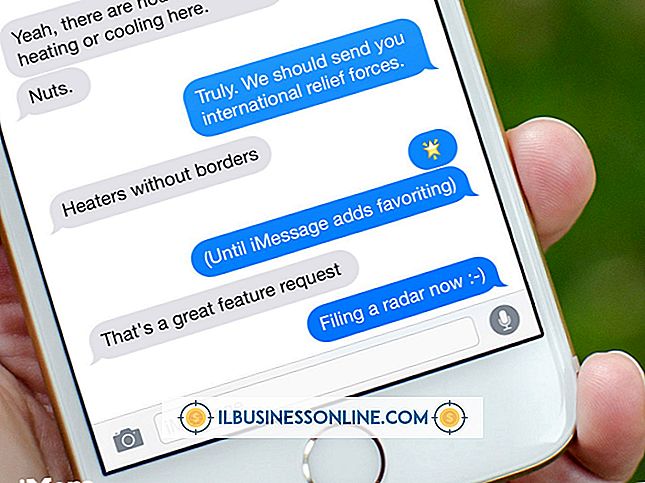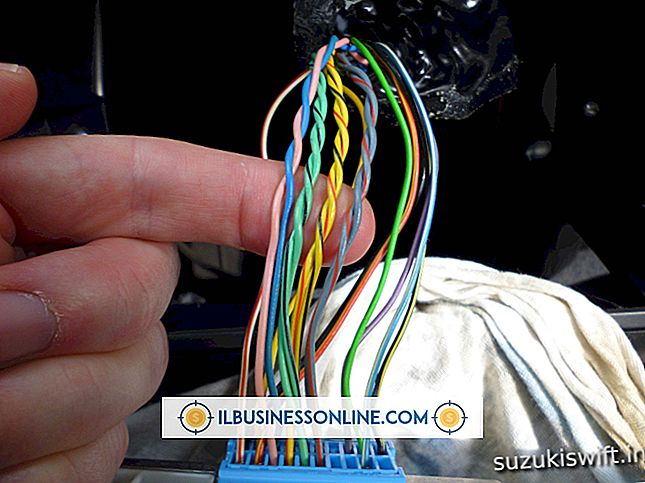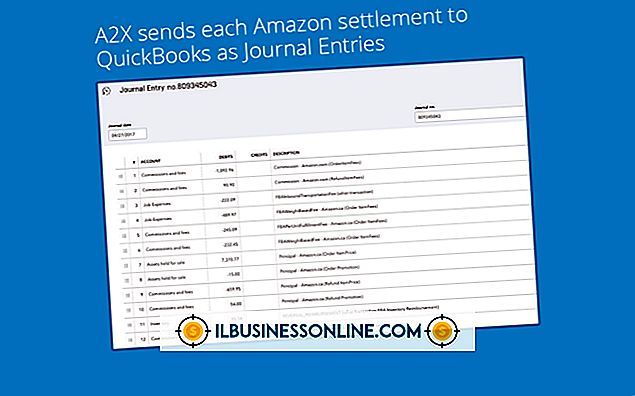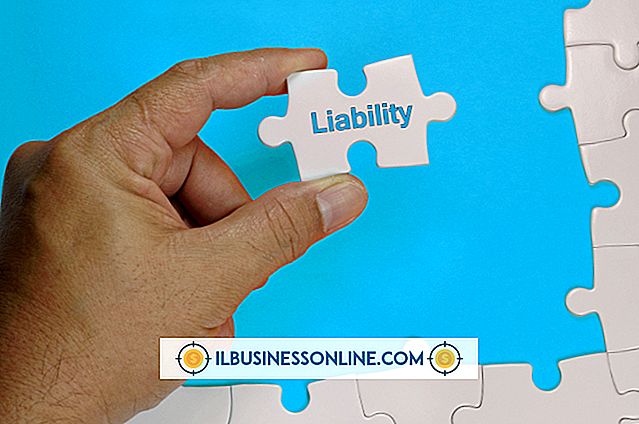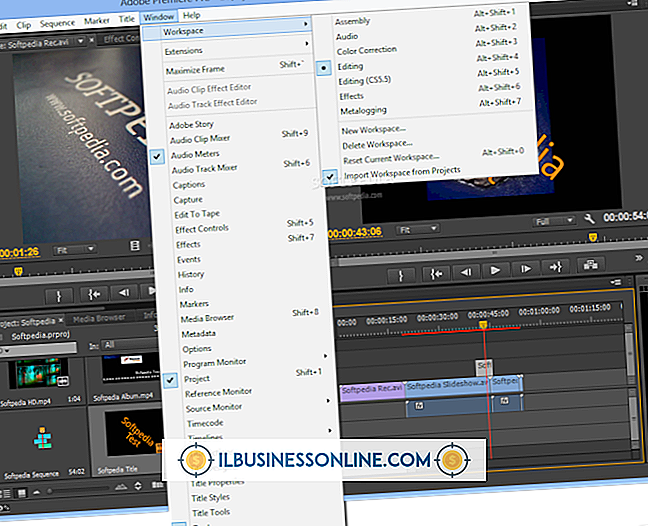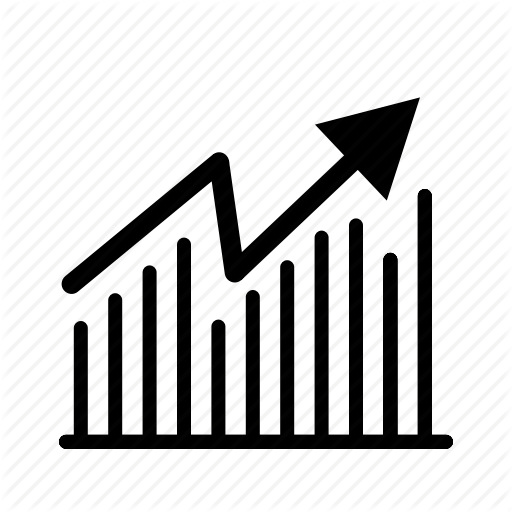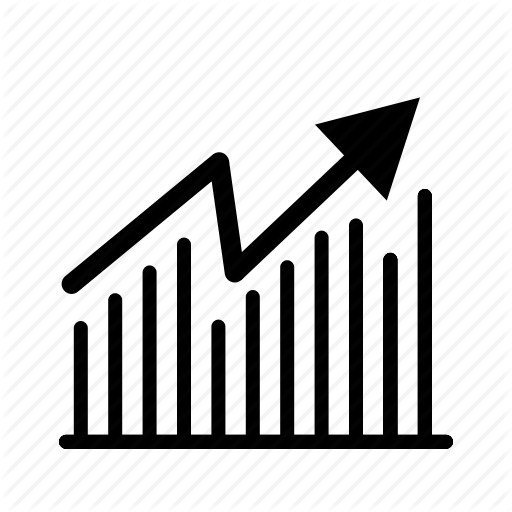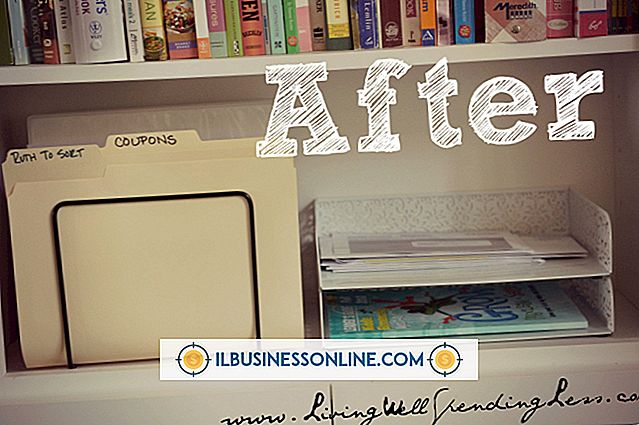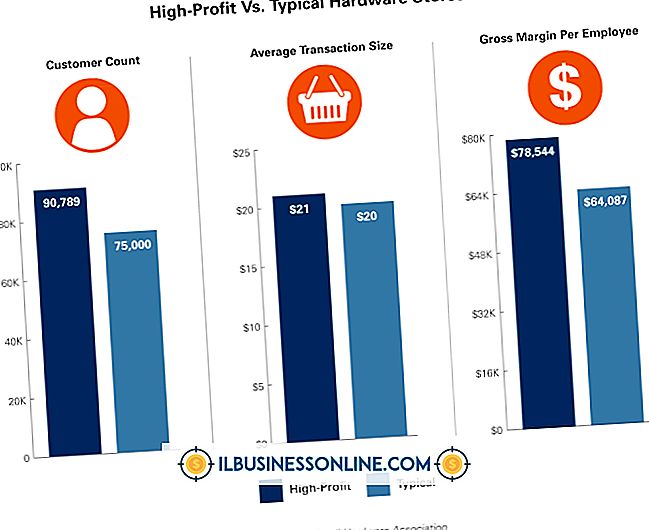PowerPoint'te Resim Dosyalarındaki Metin Düzenleme
Microsoft PowerPoint sunumunda resim dosyaları kullanıyorsanız, gereksinimlerinize uyacak şekilde resimlerdeki metni eklemek veya değiştirmek isteyebilirsiniz. Örneğin, çizgi roman şeridinde şirkete özel bir şaka koymak ya da grafiğe bir etiket eklemek isteyebilirsiniz. Gereksinimlerinize bağlı olarak, renklerin ve yazı tiplerinin zaten resim dosyasındakilerle eşleşmesini sağlamak için daha fazla ya da daha az zaman harcamak isteyebilirsiniz.
Bahşiş
Bir metin kutusunu PowerPoint'te bir görüntü dosyasının üzerine koyabilir veya görüntü dosyasını PowerPoint dışında düzenleyebilirsiniz. Düzenlenebilir bir PDF, grafik yapmak için kullanılan bir elektronik tablo veya Photoshop dosyası gibi bir görüntü dosyasının orijinal bir sürümüne sahipseniz, daha temiz bir düzenleme alabilirsiniz.
PowerPoint için Taranan Belgeleri veya Görüntüleri Düzenleme
PowerPoint'te kullandığınız görüntülerde metin düzenlemenin en basit yolu, görüntünün üzerine veya yanına metin yerleştirmektir. Bunu yapmak için, menüdeki "Ekle" sekmesini tıklayın ve ardından Metin alanında "Metin Kutusu" nu tıklayın. Ardından, farenizi kullanarak istediğiniz yere dikdörtgen bir metin kutusu çizin ve içine metin yazın.
Metni biçimlendirmek için farenizle seçin, ardından "Giriş" menü sekmesine tıklayın. Sunumunuzla ve sunuma koyduğunuz indirilen veya taranmış görüntüyle iyi görünen renkleri, yazı tiplerini ve diğer ayarları seçmek için yazı tipi seçeneklerini kullanın.
Çalıştığınız görüntünün içinde çok fazla metin varsa, metni görüntüdeki varolan yazı tipleriyle eşleştirmek veya mevcut metnin tümünü özensiz görünecek şekilde değiştirmek isteyebilirsiniz.
Daha Radikal Düzenlemeler Yapma
Görüntüde daha önemli değişiklikler yapıyorsanız, görüntülerin üstüne metin yerleştirmek yerine Photoshop veya başka bir görüntü düzenleme aracını düzenlemek mantıklı olabilir.
Photoshop'ta bulunan silgi aracını veya benzer bir uygulamayı, görüntüdeki mevcut yazı tipleriyle eşleşmeyen mevcut metni beyazlaştırmak için kullanabilirsiniz.
İçe aktardığınız görüntü, taranmış bir belge gibi bir PDF görüntüsü ise, belgeyi düzenlemek için Adobe Acrobat gibi bir PDF düzenleyicisi kullanmak isteyebilirsiniz. Görüntü, grafik oluşturma aracı gibi belirli bir programla oluşturulmuşsa veya Microsoft Word veya Excel gibi başka bir programdan oluşturulan ekran görüntüsü veya PDF ise, genellikle orijinal programı kullanarak daha kolay bir zaman düzenlemesine sahip olursunuz. Resmi düzenlemek yerine orijinal dosyayı düzenleyin.
İşiniz bittiğinde, aracın dışa aktarma işlevini kullanarak yeni bir resim oluşturun veya yeni bir ekran görüntüsü alın, ardından o resmi PowerPoint sunumunuza alın. Resmi eklemek için "Ekle" sekmesini tıklayın ve ardından "Resimler" i seçin. Bilgisayarınızda istediğiniz görüntüye gidin, ardından "Ekle" yi tıklayın.